电脑自带画图软件怎么用 电脑自带画图工具怎么使用
电脑自带的画图软件是一种简便易用的工具,可以帮助我们实现各种图形和设计的创作,无论是制作简单的流程图,还是绘制精美的插图,这些软件都能满足我们的需求。对于一些初次接触这类软件的人来说,可能会对其使用方法感到困惑。接下来我们将详细介绍电脑自带的画图工具的使用方法,帮助大家快速上手并发挥出它们的最大潜力。无需额外安装任何软件,让我们一起探索电脑自带画图软件的奇妙世界吧!
步骤如下:
1.画图工具
第一步点击右下角的“开始”图标,在开始的上方。出现一个对话框,找到“所有程序”,左击鼠标。在出现的对话框里,找到“附件”,左击鼠标。在“附件”的右侧,又出现一个对话框,找到“画图”,双击鼠标,打开画图工具(电脑的操作系统,无论是xp的,还是win7等都带有画图工具,除非自己删除)
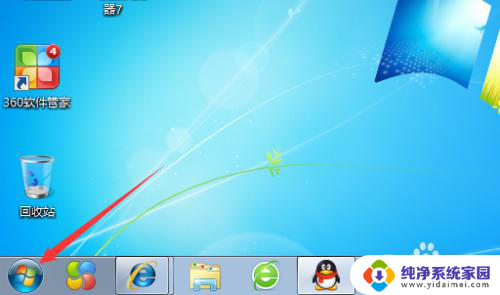
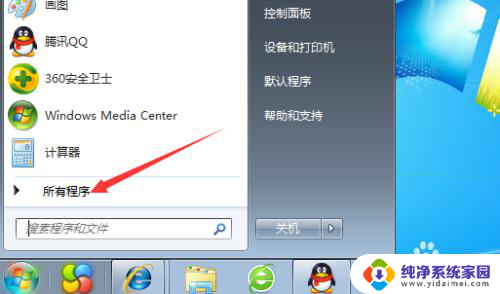
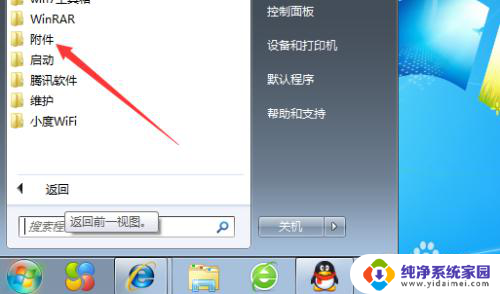
2.七大板块
画图工具的界面,一共有七大板块,它们分别是:1、剪贴板,2、图像,3、工具,4、刷子,5、形状,6、粗细(图线),7、颜色。这七大板块,各有各的功能。
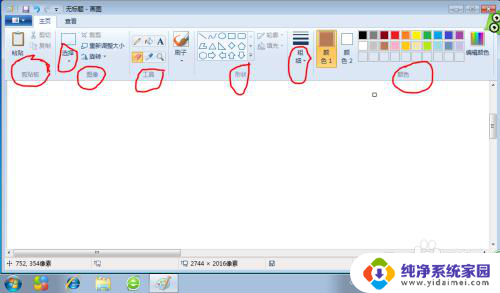
3.剪贴板操作
将光标放剪贴板上,左击鼠标。会下拉两项。点击粘贴,就可以将你之前复制的图片或者文字粘贴出现。点击粘贴来源,就可以找到某个文件夹里的图片或者文档,点击图片或者文档即可出现。
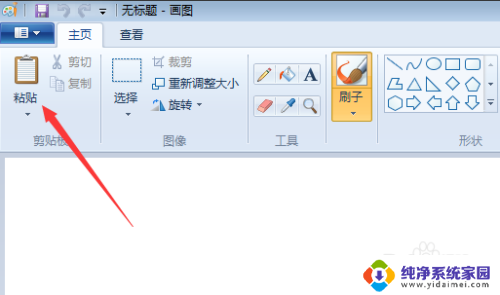
4.图像操作
将光标放“图像”上,左击鼠标。下拉主要是选择,有矩形选择(即选择后的图片边缘是以矩形出现的)。我们再点击,自由多边形选择看看(即选择后的图片边缘是以多边形出现的)。
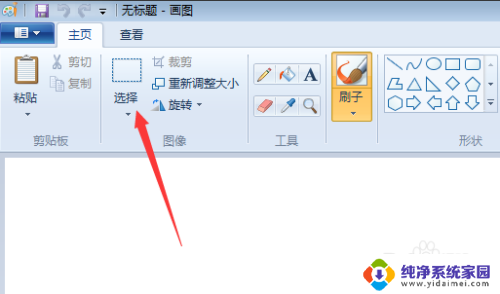
5.工具操作
光标放图像“工具“上,左击鼠标。再点击下拉的“铅笔”,就可以画图了,点击下拉的“颜色填充”,就可将封闭的图框内填上想要的颜色(注意:图框一定要封闭)。点击“文本”可以写字。点击“橡皮”可擦除图片及文字
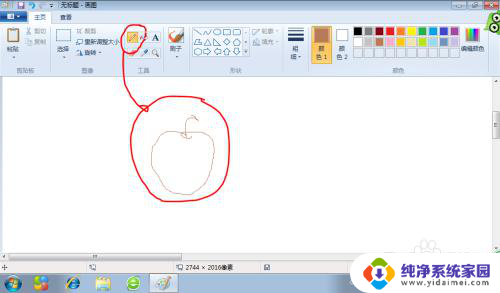
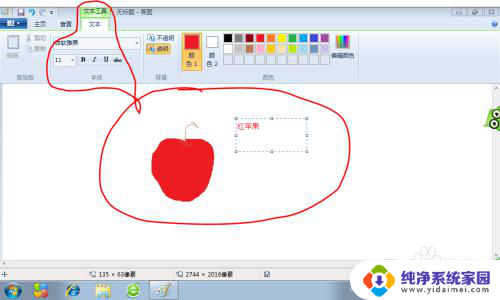
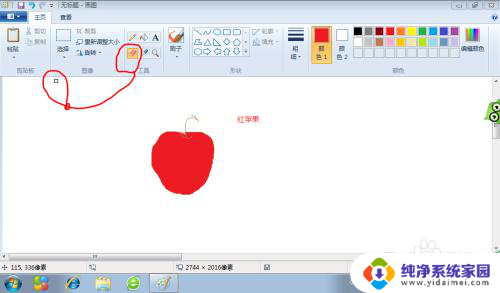
6.刷子操作
光标放“刷子”上,左击鼠标。再点击,下拉的各个笔头图标,就能画出不同的线条效果,或不同的阴影效果,没事时你可以多试试

7.形状操作
光标放“形状”上,左单击鼠标。下拉的各种图形的图标,有直线、曲线、矩形、三角形等等,再点击某个图形的图标,就能画出不同的图线或者形状效果,
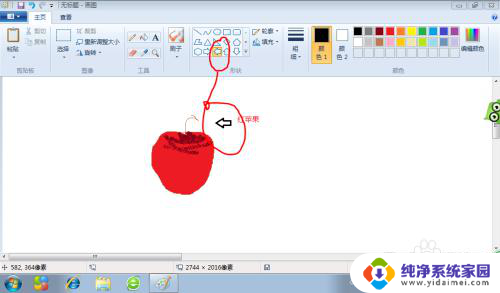
8.图线粗细操作
这一操作,只有在操作界面中,有线条或图像时,才呈现亮选状态,即操作界面中,无线条或图像时,是无法操作的。此项的下拉项里,有多种粗细的图线选项,点击后,当前的操作即是点击的图线粗细
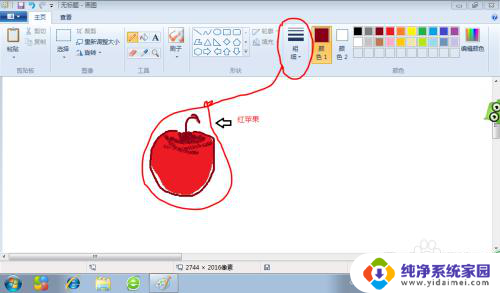
9.颜色操作
颜色选项里有颜色1,点击颜色1,接着再点击,右侧的颜色选块里的某个颜色,这时你画出的图线,就是某个颜色。如点击颜色2,点击染料桶,接着再“右击”,右侧的颜色选块里的一个颜色,这时画图的整个界面颜色,就是你点击的这个颜色
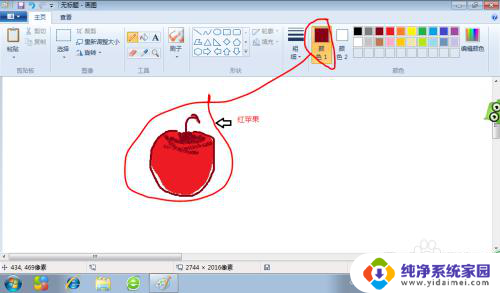

以上是关于如何使用电脑自带的画图软件的全部内容,如果还有不清楚的地方,您可以按照小编的方法进行操作,希望对大家有所帮助。
电脑自带画图软件怎么用 电脑自带画图工具怎么使用相关教程
- 怎么用电脑自带的画图工具抠图 用电脑自带的画图工具抠图方法
- 电脑平面图怎么画 电脑自带画图工具画平面图的方法
- 电脑使用画图软件有 如何使用电脑自带画图工具绘制简单图形
- 画图软件电脑自带 怎样找到系统自带的画图软件
- 电脑自带图片压缩软件吗 如何用电脑系统自带画图工具压缩图片大小
- 不用软件怎么压缩图片大小 如何使用电脑系统自带的画图工具来减小图片大小
- 电脑画图教程 电脑绘图 电脑自带画图软件的快捷键使用技巧
- 电脑如何制作平面图 电脑自带画图工具绘制平面图的教程
- 电脑自带的截图工具怎么找出来 如何使用电脑系统自带的截图工具
- 画图3d怎么添加文字 如何利用电脑自带的画图3D工具给图片加文字
- 笔记本开机按f1才能开机 电脑每次启动都要按F1怎么解决
- 电脑打印机怎么设置默认打印机 怎么在电脑上设置默认打印机
- windows取消pin登录 如何关闭Windows 10开机PIN码
- 刚刚删除的应用怎么恢复 安卓手机卸载应用后怎么恢复
- word用户名怎么改 Word用户名怎么改
- 电脑宽带错误651是怎么回事 宽带连接出现651错误怎么办